Audacity - це редактор звуку з відкритим кодом, який широко використовується звукорежисерами у всьому світі. Хоча це програмне забезпечення майже не містить помилок, як і будь-яке інше додаток, воно не є 100% захищеним від помилок. Однією з надокучливих помилок Audacity є "Код помилки -9999". За цією проблемою часто з’являється підказка про помилку - „Непередбачувана помилка хосту”.
Вирішення проблем –
1. Вимкніть або видаліть антивірус (Kaspersky / Avast) на своєму комп’ютері. Перевірте, чи це вирішує проблему.
Виправлення 1 - Дозволити програмам доступ до мікрофона
Вам потрібно налаштувати дозвіл на мікрофон у вікні налаштувань.
1. Перш за все, натисніть Клавіша Windows + I клавіші разом.
2. Потім натисніть "Конфіденційність”, Щоб отримати доступ до нього.
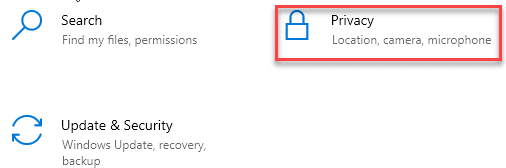
3. Далі натисніть кнопку “Мікрофон”З лівого боку.
4. У налаштуваннях «Доступ мікрофона для цього пристрою» натисніть кнопку «Зміна“. Перемкніть його на “УВІМК“.
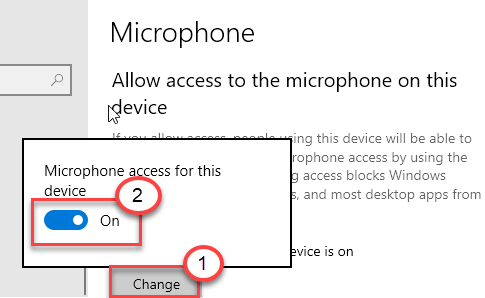
5. Потім прокрутіть униз до розділу «Дозволити програмам для настільних ПК доступ до вашого мікрофона».
6. Тут переключіть це налаштування на “УВІМК“.
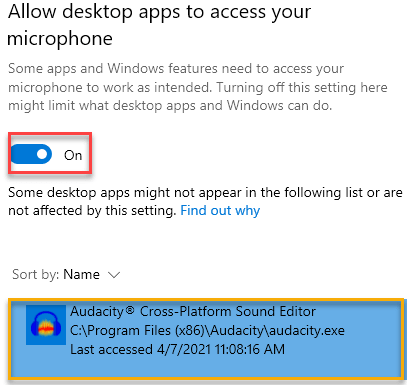
Це ввімкне доступ до мікрофона для комп’ютера.
Виправлення 2 - Убити фонові програми
Audacity не зможе отримати доступ до мікрофона, якщо інша програма використовує його у фоновому режимі.
1. Натисніть кнопку Клавіша Windows + X клавіші разом.
2. Потім натисніть “Диспетчер завдань“.

3. Коли відкриється диспетчер завдань, перевірте, який процес використовує мікрофон у фоновому режимі (як - Skype, Cortana тощо).
4. Клацніть правою кнопкою миші процес, який використовує мікрофон, і натисніть кнопку “Кінцеве завдання”Щоб його вбити.
5. Слідуючи таким же чином, закінчіть усі процеси, пов’язані з мікрофоном.
Завершити завдання для таких програм, як Skype,Команди Microsoft тощо які, здається, використовують мікрофон.
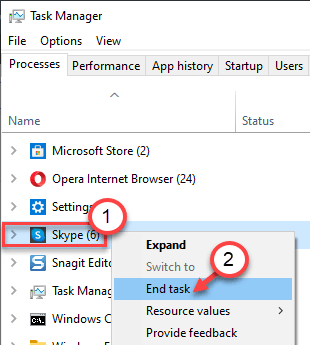
Перевірте, чи це вирішує вашу проблему.
Виправлення 3 - Встановіть мікрофон як пристрій за замовчуванням
Ви повинні встановити мікрофон як пристрій за замовчуванням.
1. Натисніть кнопку Клавіша Windows + R відкрити “Біжи“.
2. Після цього введіть “mmsys.cpl"Та натисніть"гаразд“.

3. Потім, коли відкриється вікно Звук, натисніть кнопку “Запис“Вкладка.
4. Далі клацніть правою кнопкою миші на мікрофоні, який ви використовуєте, та натисніть “Встановити як пристрій за замовчуванням“.
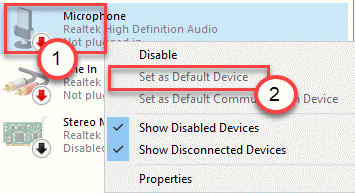
Це має встановити пристрій як драйвер звуку за замовчуванням на вашому комп’ютері.
Це мало вирішити вашу проблему.
Виправлення 4 - Вийти зі Skype
Skype - одна з програм, яка іноді суперечить Audacity.
1. Закрийте програму Skype.
Але закриття програми Skype не означає, що вона повністю закриється. Він мінімізує системний лоток і продовжує використовувати доступ до мікрофона.
2. Щоб остаточно закрити програму, натисніть на стрілку на панелі завдань. Потім клацніть правою кнопкою миші на піктограмі Skype і натисніть “Закрийте Skype”, Щоб закрити програму.
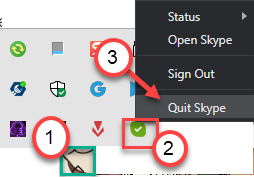
Подібним чином, якщо у вас є інші програми, що використовують мікрофон, такі як команди Microsoft, також закрийте їх.
Тепер спробуйте скористатися Audacity ще раз і перевірте, чи працює це виправлення.
Вашу проблему слід вирішити.